Hur du ställer in dold markör när du anger data i Windows 10/11

Är du irriterad över situationen där muspekaren dyker upp i textfältet medan du skriver?

Precis som tidigare versioner av Windows som släppts tidigare kommer Windows 11 med en rad gränssnittsändringar samt funktionsrelaterade förbättringar. Men varje innovation kommer med förvirring, nyfikenhet och frågor. Om du har fastnat i frågan om du ska uppgradera ditt system till Windows 11 eller inte, försök med följande skäl.
1. Upplev de senaste ändringarna
Den första och mest uppenbara motivationen för användare att uppgradera till Windows 11 eller någon ny version av operativsystemet är att uppleva de nya och mest avancerade förändringarna. Detta är särskilt viktigt när det kommer till säkerhet, särskilt i en tid där cyberattacker blir allt vanligare som idag.
Windows 11 kommer att vara den första versionen som får alla större buggfixar och säkerhetsuppdateringar som kan påverka användare som Microsoft har kompilerat från tidigare versioner av Windows. Därför, även om du absolut inte är intresserad av nya funktioner, är det alltid ett viktigt krav att uppdatera systemet till den senaste versionen för att skydda dig från hot från den digitala världen.
2. Android app kompatibilitet
Windows 11 kommer med en extremt användbar ny funktion, möjligheten att stödja Android-appar via Amazon Appstore. Och även Android-applikationer kan integreras direkt i aktivitetsfältet på systemet - liknande en inbyggd Windows-applikation.

Dessutom, enligt Windows-utvecklare, kommer APK-nedladdning att vara möjlig, även om den här funktionen för närvarande inte är tillgänglig i Windows 11 Preview.
3. DirectStorage-stöd
Vi vet alla att SSD gör att datorer går snabbare, men de flesta moderna spel är inte byggda för att dra fördel av den extra hastigheten.
Verkligheten är dock att med konsolsystem som PS5 och Xbox Series som bygger på NVMe SSDs som bas, bearbetas spel i högre hastigheter, vilket effektivt drar fördel av SSD:ns möjligheter. Detta har sammanfattats av Microsoft för att bilda DirectStorage. Med andra ord är DirectStorage en funktion designad för att dra fördel av kraften hos NVMe SSD:er, speciellt i spel. Och den här funktionen kommer bara att vara tillgänglig på Windows 11.
4. Integrera Microsoft Teams
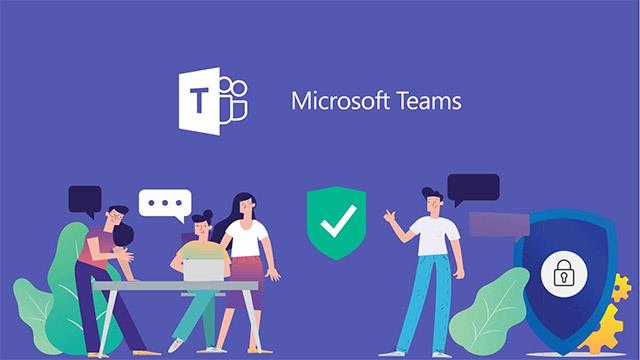
Microsoft Teams är en av de extremt populära kommunikationsapplikationerna som stöder fjärrarbete, som används av miljontals användare såväl som stora och små företag i världen idag. Den goda nyheten är att Microsoft Teams kommer att integreras direkt i Windows 11 som en standardapplikation, istället för att kräva att användarna laddar ner och installerar det själva. Detta är helt klart ett stort plus för företagsdatorsystem som använder Microsoft Teams som det huvudsakliga kommunikationsverktyget i systemet.
5. Stöder Auto HDR, lägger automatiskt till HDR till nya spel
HDR kan skapa många positiva förändringar i grafiken i ett spel och därigenom avsevärt påverka spelarnas upplevelse. Men i verkligheten stöds den här funktionen ofta inte som standard på alla spel. Detta kan bero på att HDR-implementeringen är något komplicerad, vilket lätt orsakar programvarukonflikter.

Lyckligtvis har Microsoft med Windows 11 tagit Xboxs Auto HDR-teknik och tillämpat den på alla DirectX 11 (eller senare) spel som körs på operativsystemet. För spelare som äger HDR-skärmar är det inte svårt att märka att bilderna i vissa spel har blivit betydligt mer smickrande. Ytterligare ett bra skäl för spelare att uppgradera sina system till Windows 11.
6. Förbättrat stöd för flera skrivbord
Tidigare måste ett multidatorsystem i Windows alla dela samma plattform, vilket förbjuder användningen av tredjepartsprogram. Windows 11 kommer dock att stödja flera skrivbord med individuella bakgrundsbilder inbyggda i operativsystemet, vilket möjliggör ökad anpassning.
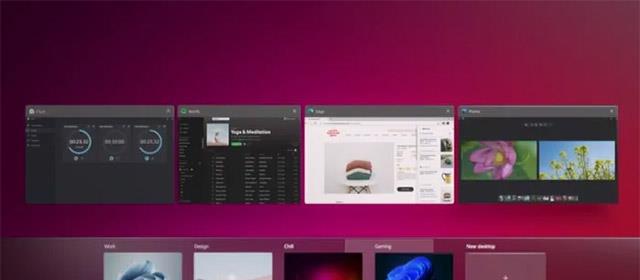
7. Stöder DirectX 12 Ultimate
DirectX 12 Ultimate är där allt nästa generations spelstöd kommer till Windows, särskilt för spel som använder funktioner som ray-tracing över tid. Real eller Mesh Shader. Om Windows-spelare vill ha optimala grafikinställningar och höga bildfrekvenser i spel är det ett nödvändigt villkor att äga DirectX 12 Ultimate.
8. Slutligen: Nytt gränssnitt
Förutom funktionstillägg är gränssnittsförbättringar också en anledning som påverkar användarnas beslut att uppgradera operativsystemet. Windows 11 kommer att ha ett nytt aktivitetsfält med ikoner i mitten, med fokus på många iögonfallande transparenseffekter som vi inte har sett sedan Windows Vista. Kort sagt, det är lätt att se moderniteten och sofistikeringen i Windows 11-gränssnittet.
Är ovanstående skäl tillräckliga för att övertyga dig att uppgradera till Windows 11? Lämna gärna en kommentar!
Är du irriterad över situationen där muspekaren dyker upp i textfältet medan du skriver?
Även om Discord fungerar smidigt för det mesta, kan du ibland stöta på ett problem som ger dig huvudvärk när du försöker komma på hur du ska lösa det.
Om du inte använder Narrator eller vill använda en annan app kan du enkelt stänga av eller inaktivera den.
Windows kommer med ett mörkt tema som förbättrar systemets övergripande estetik. Det här alternativet är dock begränsat och påverkar kanske inte vissa applikationer.
Medan du väntar på att Microsoft officiellt ska ta Copilot till Windows 10, kan du uppleva denna AI-chatbottjänst tidigt genom att använda tredjepartsverktyg som ViveTool.
Live Captions hjälper alla, inklusive de som är döva eller hörselskada, att bättre förstå ljudet genom att titta på bildtexter av vad som sägs.
Den här guiden visar dig hur du helt återställer Windows Update-komponenter och policyer till standard i Windows 11.
Din Windows 11 rapporterar ett fel om att inte ta emot tillräckligt med RAM, saknar RAM medan enhetens RAM fortfarande är tillgängligt. Den här artikeln hjälper dig att hantera den här situationen snabbt.
Många användare har problem med att installera videoredigeringsverktyget Clipchamp via Microsoft Store. Om du har samma problem och vill installera och prova detta gratis videoredigeringsverktyg, oroa dig inte!
Gigabyte blir nästa datorkomponenttillverkare att tillkännage en lista över moderkortsmodeller som stöder kompatibilitet och sömlös uppgradering till Windows 11.
Ett vanligt problem bland dessa är att efter att ha aktiverat Hyper-V på Windows 11 går det inte att starta upp till låsskärmen.
Drivrutiner för hårdvaruenheter på datorn används för att hårdvaran ska kommunicera med operativsystemet.
Lokal säkerhetspolicy är en kraftfull funktion i Windows som låter dig kontrollera säkerheten för datorer i ett lokalt nätverk.
Paint Cocreator är en funktion inbäddad i Microsoft Paint-applikationen. Det kan skapa flera versioner av bilder med DALL-E, ett bild-AI-system baserat på den textinmatning du tillhandahåller.
Oavsett om du vill öva på ett tal, behärska ett främmande språk eller skapa en podcast, är det en enkel process att spela in ljud på en Windows 11-dator.
Battery Saver är en av de användbara inbyggda funktionerna i Windows 11.
I vissa situationer måste du starta om din Windows 11-dator för att åtgärda problem, installera uppdateringar, slutföra installationsprocessen eller utföra några andra nödvändiga uppgifter.
Att skapa ett anpassat energischema kanske inte är ovanligt för dig om du har använt Windows i många år. Men visste du att du kan importera och exportera energischeman i Windows?
Genom en säkerhetsfunktion som kallas Dynamic Lock kan du enkelt ställa in din dator så att den automatiskt låser sig säkert när du lämnar din arbetsplats, utan att behöva stänga av systemet helt.
Windows 11 kommer med en avancerad inställning, kallad Hardware Accelerated GPU Scheduling, som kan öka spel- och videoprestanda genom att optimera GPU-kraften på PC.
Kioskläge på Windows 10 är ett läge för att endast använda 1 applikation eller endast åtkomst till 1 webbplats med gästanvändare.
Den här guiden visar hur du ändrar eller återställer standardplatsen för mappen Kamerarulle i Windows 10.
Redigering av hosts-filen kan göra att du inte kan komma åt Internet om filen inte ändras på rätt sätt. Följande artikel hjälper dig att redigera hosts-filen i Windows 10.
Om du minskar storleken och kapaciteten på foton blir det lättare för dig att dela eller skicka dem till vem som helst. I synnerhet på Windows 10 kan du ändra storlek på foton med några enkla steg.
Om du inte behöver visa nyligen besökta föremål och platser av säkerhetsskäl eller integritetsskäl kan du enkelt stänga av det.
Microsoft har precis släppt Windows 10 Anniversary Update med många förbättringar och nya funktioner. I den här nya uppdateringen kommer du att se många förändringar. Från stöd för Windows Ink-penna till stöd för webbläsartillägg för Microsoft Edge, Start-menyn och Cortana har också förbättrats avsevärt.
En plats för att styra många operationer direkt i systemfältet.
På Windows 10 kan du ladda ner och installera grupppolicymallar för att hantera Microsoft Edge-inställningar, och den här guiden visar dig processen.
Dark Mode är ett mörk bakgrundsgränssnitt på Windows 10, som hjälper datorn att spara batteri och minska påverkan på användarens ögon.
Aktivitetsfältet har begränsat utrymme, och om du regelbundet arbetar med flera appar kan du snabbt få ont om utrymme för att fästa fler av dina favoritappar.




























